Yksi onnistuneista keinoista viivyttelyn torjumiseksi on käyttää viivästetyn lukemisen palveluja, joista paras on Pocket. Säästät vain sen artikkelin, josta olet kiinnostunut, ja hiljaa tutustu millä tahansa laitteella vapaa-ajallasi. Tämän vuoksi sinun ei tarvitse edes liittyä verkkoon. Mielenkiintoista, onko mahdollista tehdä sama sisältö YouTube-palvelun kanssa? Loppujen lopuksi olisi todella hienoa, jos videosi, jota tarvitset, lähetettiin gadgetisi myöhempää katselua varten kotiin tai muuhun paikkaan.
Olemme löytäneet kaksi tapaa tehdä niin, ja haluamme esitellä teille tämän artikkelin.
1. Sisäänrakennettu sovellustoiminto
YouTube-palvelun avulla voit keskeyttää katsomasi videoita, joita tarvitset. Tätä varten kunkin leikkeen toiston ohjauspaneelissa on erityinen painike “Katso myöhemmin”.
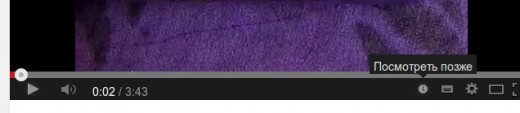
Mutta miten voin tehdä tämän videon automaattisesti lataamisen offline-katseluun? On selvää, että se ei ole niin vaikeaa.
Tätä varten käytämme YouTube-asiakasohjelmaan sisäänrakennettua ominaisuutta, joka ei kuitenkaan ole kaikkien tiedossa.
- Avaa YouTube-sovellus tablet-laitteellasi tai älypuhelimellasi.
- Siirry sovelluksen asetuksiin ja siirry “Esikuormitus” -osaan.
- Valitse valintaruutu “Luettelo “Katso myöhemmin“».

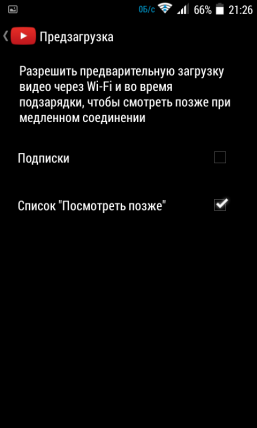
Nyt kaikki merkitsemäsi videot tallennetaan automaattisesti laitteelle myöhempää katselua varten. Välimuisti tapahtuu, kun laite on yhteydessä Wi-Fi-verkkoon ja on yhteydessä verkkoon. Toistoikkunan oikeassa alakulmassa oleva pieni nuoli osoittaa valmiuden katseluun. Valitettavasti on muutamia tärkeämpiä vivahteja, jotka rajoittavat suurelta osin tämän menetelmän käyttöä:
- Video on tallennettu laitteellesi kahden päivän ajan.
- Tämä toiminto on käytettävissä vain käyttöjärjestelmissä vähintään Jelly Bean;
- Toistoa varten tarvitaan ainakin jotkut, jopa heikoin, pääsy verkkoon, jotta ei ole mahdollista siirtyä kokonaan offline-tilaan.
Ja lopuksi, kaikkein epämiellyttävä asia on se, että viimeisimmässä päivityksessä Google on yleensä poistanut tämän toiminnon. Näyttää olevan lupaus tulla palautettavaksi tarkistuksen jälkeen, mutta nyt voit ilmoittaa asennettavaksi YouTuben edellisestä versiosta, jonka löydät tältä sivulta.
2. YouTube Downloader
Google on hyvin negatiivinen kaikista yrityksistä ladata videoita YouTubesta, joten se poistaa säännöllisesti sopivat työkalut sovelluskaupasta. Tämän vuoksi olemme kiinnostuneita lataamaan ohjelmaa kehittäjän sivustosta.
YouTube Downloader, kuten nimi kertoo, on suunniteltu tallentamaan videota laitteellesi. Ja hän tekee sen hyvin nopeasti, voit valita haluamasi muodon, osaa purkaa vain ääniraidan ja niin edelleen. Lisäksi tarvitsemme yksinkertaisen reseptin IFTTT-palvelulle, joka voi lähettää linkin videolle älypuhelimellasi tai tablet-laitteellasi. Voit tehdä tämän useilla eri tavoilla.
Sähköposti:
Pocket-palvelun kautta:
Pushbullet-palvelun käyttäminen:
Kun linkki videolle oli tavalla tai toisella laitteellasi, lähetä se YouTube Downloader -palveluun. Tämä on erittäin helppoa tavallisella Send-valikolla. Tämän jälkeen sinun tarvitsee vain valita haluttu muoto ja tallentaa tiedosto laitteellesi myöhempää katselua varten.
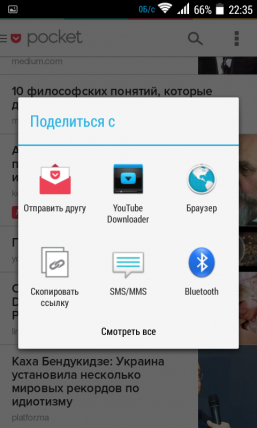
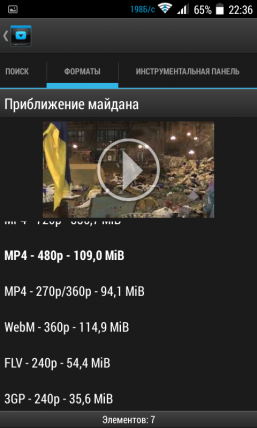
Jokaisella ehdotetulla menetelmällä on sen edut ja haitat. Ensimmäinen toimii täysin automaattisesti, mutta se merkitsee useita rajoituksia. Toinen edellyttää, että suoritat useita lisätoimia, mutta se toimii varsin luotettavasti. Joten viimeinen valinta tietenkin on sinun.
Ehkä tiedät jonkin muunlaisen offline-videon katselun YouTube-palvelusta?
